1、图像大小/第一步:在PS中打开一张图像文件

2、第二步:使用快捷键【Alt+ctrl+I】键,或通过菜单栏中的【图像】-【图像大小】打开【图像大小】对话框

3、第三步:在【图像大小】对话框中可以看到原始像素,但是我们可以进行修改调整
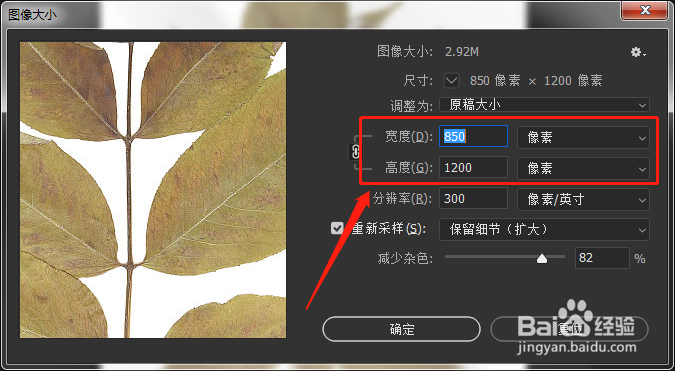
4、画布大小/第一步:使用快觥终窝计捷键【Alt+ctrl+C】键,或通过菜单栏中的【图像】-【画布大小】打开【画布大小】对话框

5、第二步:在【画布大小】对话框中对原始的画布的宽度和高度进行更改

6、第三步:更改后的画布尺寸不会对原始图像的大小发生变化;会因为增大画布大小增加画布空间,减小额鹿赤柝画布大小而对对图像进行裁剪

